win10应用程序显示模糊怎么办 win10应用程序界面模糊如何处理
更新时间:2023-02-11 10:47:00作者:xinxin
一般来说,我们使用的win10电脑的时候往往都会对屏幕分辨率进行调整,同时系统中安装的程序也能够适用,不过近日有小伙伴却反馈自己win10电脑中打开的应用程序界面异常的模糊,对此win10应用程序显示模糊怎么办呢?今天小编就来告诉大家win10应用程序界面模糊处理方法。
推荐下载:雨林木风win10旗舰版
具体方法:
1、在桌面空白处点击右键,选择“显示设置”;
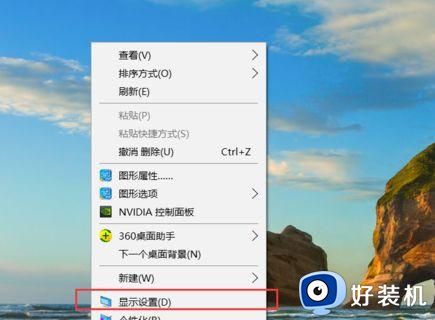
2、点击窗口中的“高级显示设置”;
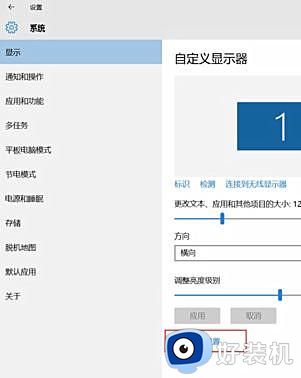
3、在高级显示设置界中,把分辨率设置成最佳,拖动到最后面,选择“文本和其他项目大小调整的高级选项”;
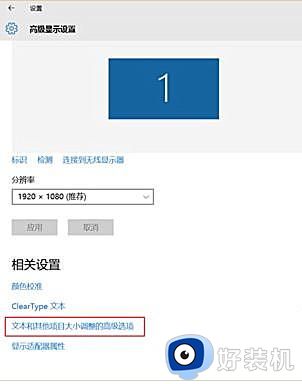
4、在“更改大小项目”中,点击蓝色字体的“设置自定义级别缩放”;
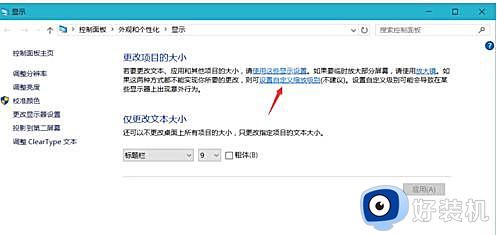
5、看自己的需要,可以将其设置为100%,代表正常缩放,也会有人喜欢将其设置为124%觉得更好,这里就将其设置为100%,如果不合适也可自定义;
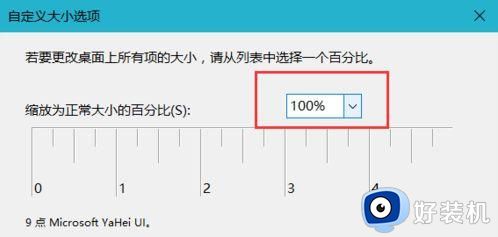
6、设置好后点击确定,然后回下如下图界面,再次点击应用,提示需要注销才能生效,点击立即注销即可。
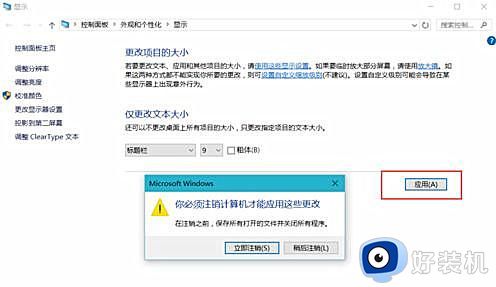
上述就是小编教大家的win10应用程序界面模糊处理方法了,碰到同样情况的朋友们赶紧参照小编的方法来处理吧,希望能够对大家有所帮助。
win10应用程序显示模糊怎么办 win10应用程序界面模糊如何处理相关教程
- win10 桌面字体模糊怎么办 win10系统桌面字体显示模糊如何修复
- win10文字模糊不清怎么办 win10电脑文字显示模糊处理方法
- win10画面显示模糊怎么办 win10画面很模糊处理方法
- win10字体模糊怎么调节 win10字体显示模糊如何处理
- win10登录界面背景模糊怎么调 win10登录界面的背景是模糊的怎么解决
- window10屏幕模糊怎么办 window10界面显示模糊的解决方法
- win10高分屏模糊怎么办 win10系统高分屏引起字体模糊的设置方法
- win10 桌面模糊怎么回事 win10电脑界面显示模糊如何修复
- win10显示器模糊怎么修复 如何解决win10显示器画面模糊
- win10 正方形显示器分辨率很模糊怎么回事 win10正方形显示器分辨率发虚模糊如何处理
- win10拼音打字没有预选框怎么办 win10微软拼音打字没有选字框修复方法
- win10你的电脑不能投影到其他屏幕怎么回事 win10电脑提示你的电脑不能投影到其他屏幕如何处理
- win10任务栏没反应怎么办 win10任务栏无响应如何修复
- win10频繁断网重启才能连上怎么回事?win10老是断网需重启如何解决
- win10批量卸载字体的步骤 win10如何批量卸载字体
- win10配置在哪里看 win10配置怎么看
win10教程推荐
- 1 win10亮度调节失效怎么办 win10亮度调节没有反应处理方法
- 2 win10屏幕分辨率被锁定了怎么解除 win10电脑屏幕分辨率被锁定解决方法
- 3 win10怎么看电脑配置和型号 电脑windows10在哪里看配置
- 4 win10内存16g可用8g怎么办 win10内存16g显示只有8g可用完美解决方法
- 5 win10的ipv4怎么设置地址 win10如何设置ipv4地址
- 6 苹果电脑双系统win10启动不了怎么办 苹果双系统进不去win10系统处理方法
- 7 win10更换系统盘如何设置 win10电脑怎么更换系统盘
- 8 win10输入法没了语言栏也消失了怎么回事 win10输入法语言栏不见了如何解决
- 9 win10资源管理器卡死无响应怎么办 win10资源管理器未响应死机处理方法
- 10 win10没有自带游戏怎么办 win10系统自带游戏隐藏了的解决办法
